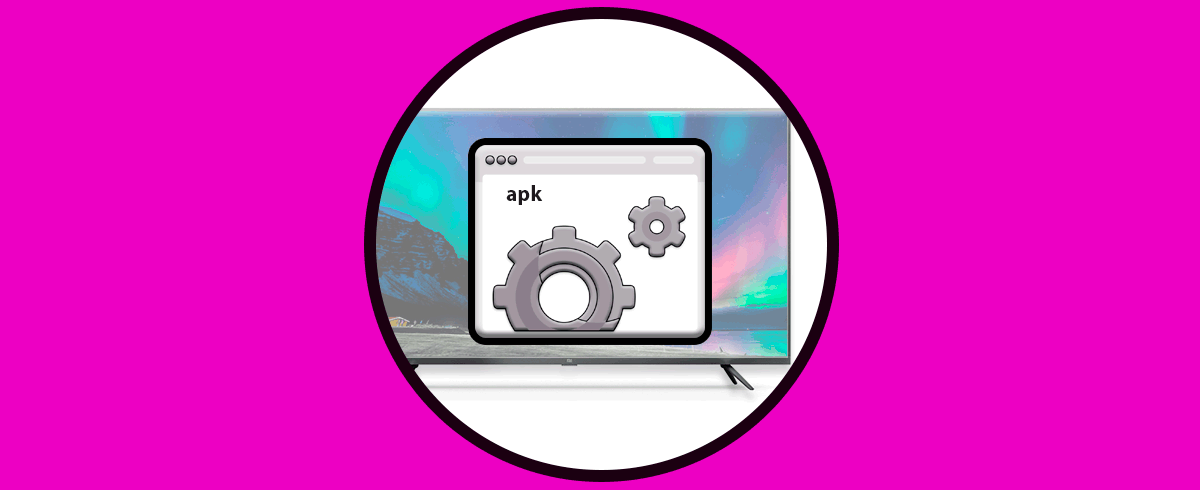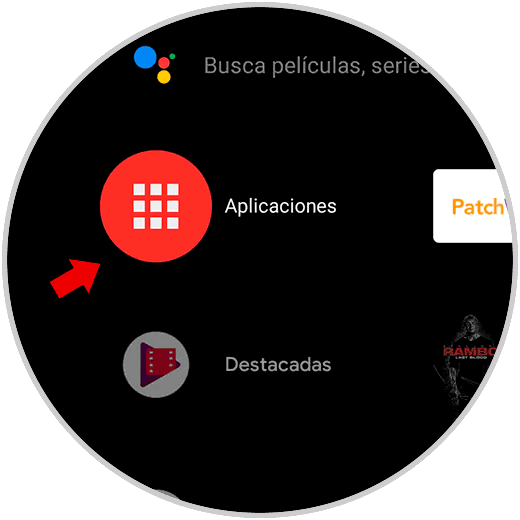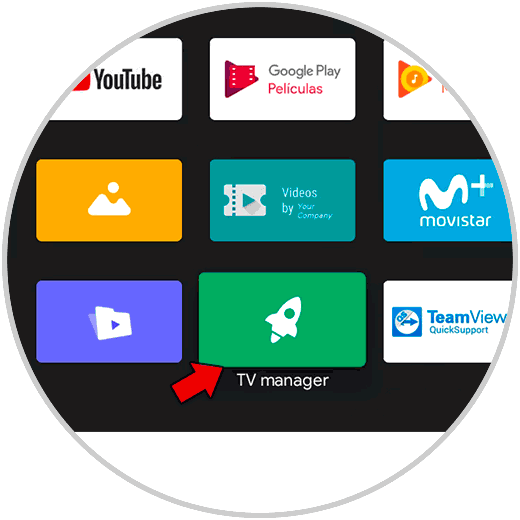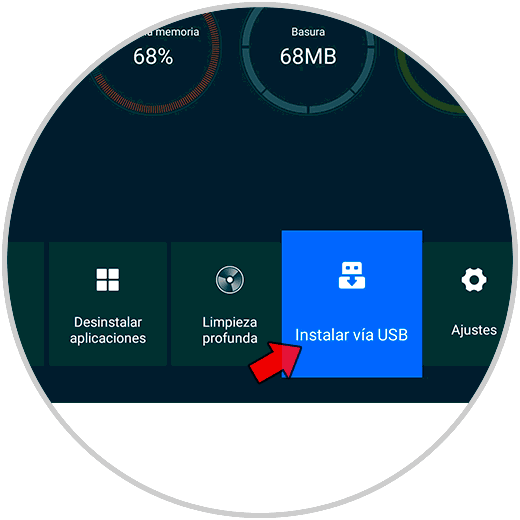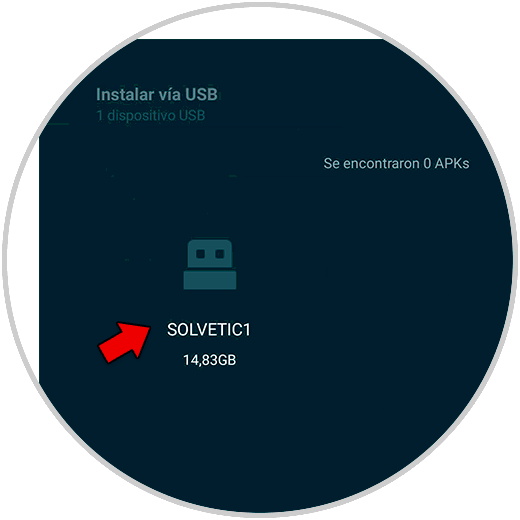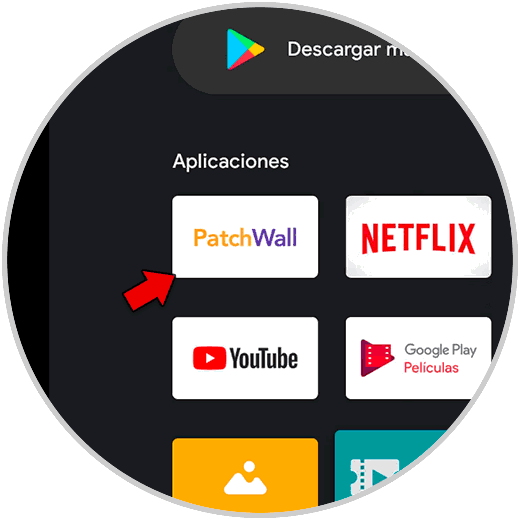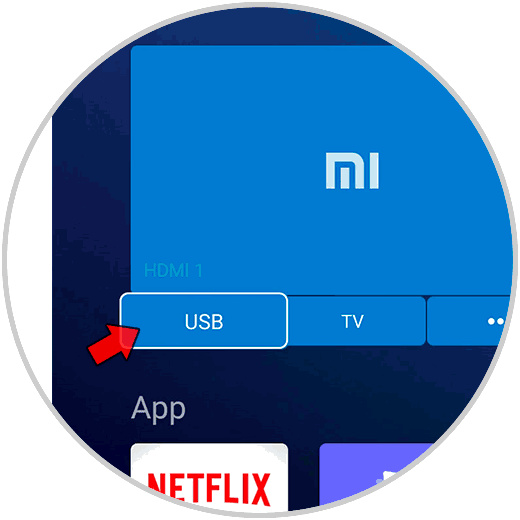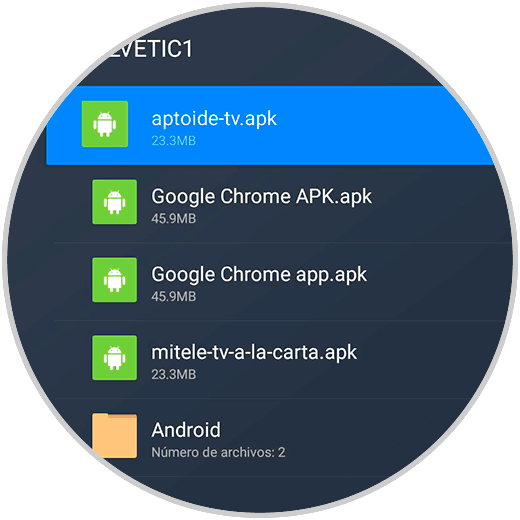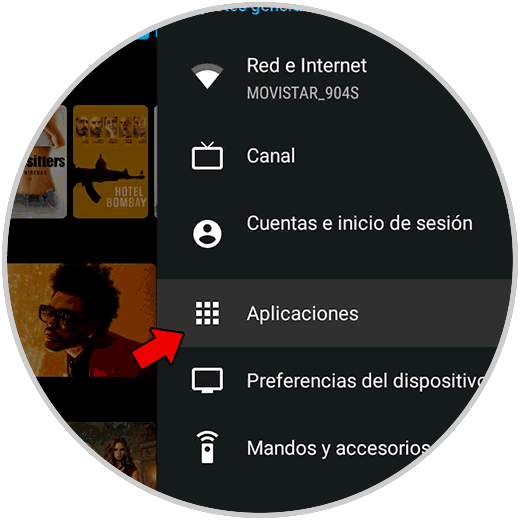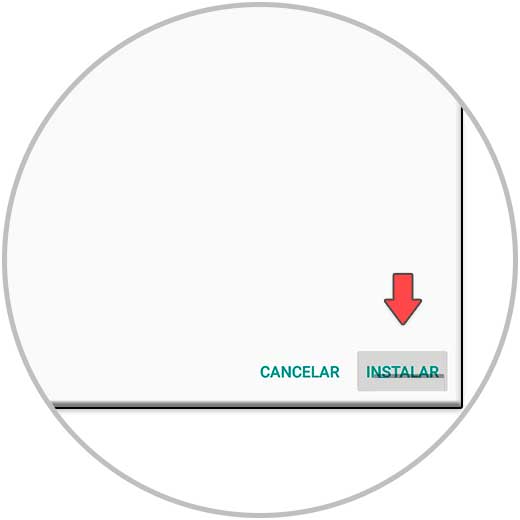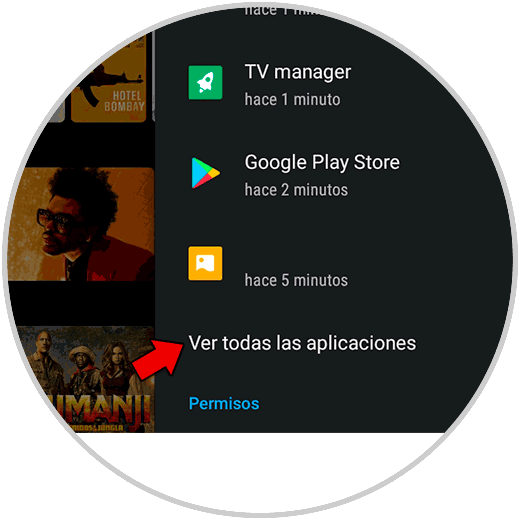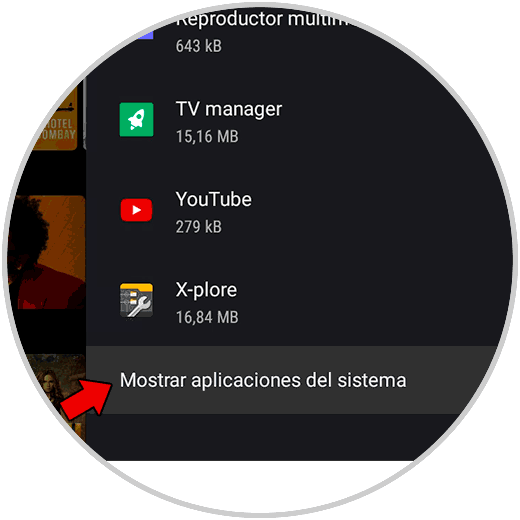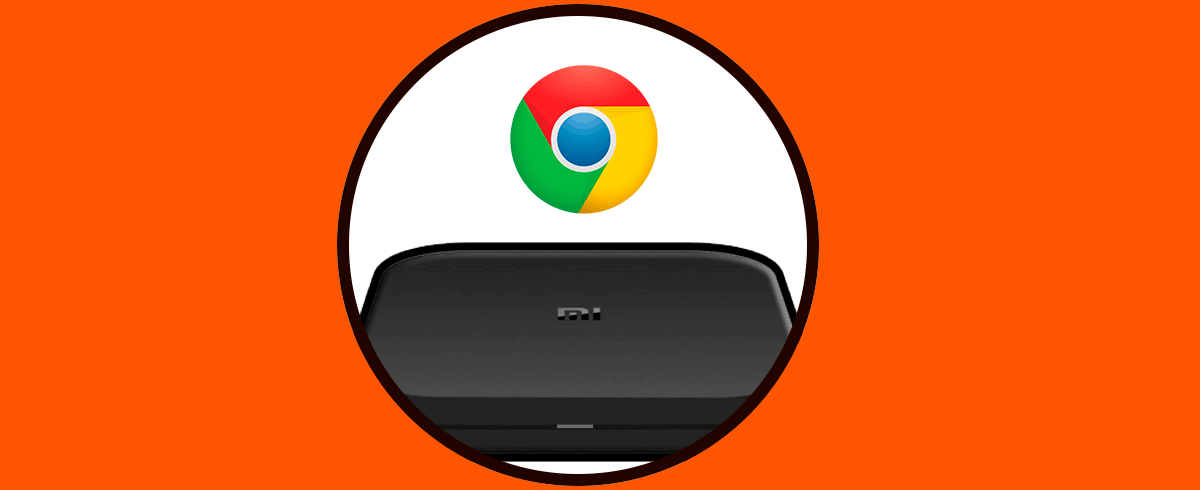Lo bueno de tener una televisión con aplicaciones conocidas, sobre todo, en sistemas Android nos ayuda a que podamos tener una experiencia de usuarios mucho más sencilla y cercana. Por eso el auge de las televisiones con sistemas Android o Smart TV son una realidad y los usuarios pueden disfrutar de la ventana móvil dentro de la propia televisión. Si tu televisión no cuenta con estos sistemas, puedes convertirla en una a través de los Android TV como el Xiaomi Mi Box S.
En este caso la Xiaomi Mi TV 4S tiene todo lo necesario para que podamos disfrutar de una experiencia Android en nuestra televisión. Podemos encontrar diversas aplicaciones conocidas como Netflix o MiTele que nos ayuda a ver más contenido de vídeo desde la propia TV sin tener que recurrir a otros dispositivos. Si hay alguna aplicación que no encuentres, podrás tenerla igualmente al poder instalar APK en nuestra televisión.
Te dejamos también el videotutorial con los pasos necesarios para poder instalar APK en la televisón de Xiaomi Mi TV 4S.
1Instalar APK en Xiaomi Mi TV 4S
Lo primero que haremos será guardar nuestras aplicaciones APK descargadas desde el PC en un USB. Después insertaremos el USB detrás de nuestra televisión Xiaomi Mi TV 4S.
Ahora entraremos en el panel de aplicaciones desde la TV o bien directamente desde el mismo icono en el mando.
Aquí tendremos que pulsar sobre la app de “TV Manager”.
Ahora pulsaremos sobre la opción de “Instalar vía USB” y seleccionamos nuestro USB.
Aquí aparecerán las APK dentro del USB y tendremos que pulsar sobre ellas para instalarlas. Pero a veces puede ser que tarde en encontrar las APK o no que te las reconozca bien. En ese caso haremos los pasos siguientes:
Volvemos al panel principal de aplicaciones y pulsamos sobre la app de “PatchWall” que viene instalada en la televisión como navegador de TV. También puedes usar el botón “Mi” de tu mando.
Aquí pulsaremos en el apartado de USB que veremos en la parte izquierda de la pantalla.
Pulsamos sobre nuestro USB. Aquí ya veremos nuestras aplicaciones APK que hemos almacenado. Pulsamos sobre ellas para instalar la que queramos.
Pulsamos en instalar y seguimos los pasos de instalación.
2Encontrar APK instalada en Xiaomi Mi TV 4S
Para encontrar las aplicaciones APK instaladas, en ocasiones no podremos encontrarlas en el panel principal de aplicaciones. Para ello iremos al menú de:
- Ajustes
- Aplicaciones
Aquí pulsaremos en “Ver todas las aplicaciones”.
Si aquí no la encontramos, pulsamos en “Mostrar aplicaciones del sistema” y estarán aquí ubicadas.
De esta forma podremos instalar aplicaciones APK fácilmente en nuestra Xiaomi Mi TV 4S.